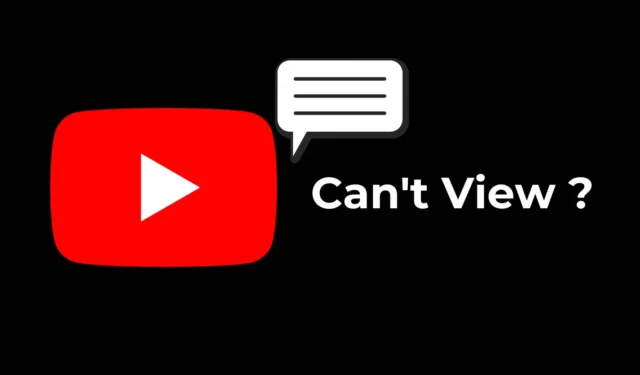
Būkime atviri: komentarai yra labai svarbūs „YouTube“ patirčiai. Pažiūrėję vaizdo įrašą, ypač trumpą, daugelis iš mūsų akimirksniu slenka žemyn, kad pamatytumėte, ką sako kiti.
Kartais net paliečiame vaizdo įrašą, norėdami patikrinti komentarus ir prisijungti prie pokalbio. Tai pateisina komentarų sistemos svarbą tokioje didelėje platformoje kaip „YouTube“.
Tačiau ką daryti, jei „YouTube“ šortai neparodo komentarų?
Kodėl „YouTube“ šortai nerodo komentarų?
Neseniai keli „YouTube“ naudotojai susisiekė su mumis ir klausė, kodėl jie nemato „YouTube Shorts“ komentarų. Jei susiduriate su panašia problema, tai gali būti dėl vienos iš šių priežasčių.
- Vaizdo įrašo kūrėjas išjungė komentarus
- Vaizdo įrašas nepasiekiamas tam tikroms amžiaus grupėms.
- „YouTube“ programoje įgalintas ribotas režimas.
- Internetas nėra stabilus arba neaktyvus.
- Naudojate pasenusią „YouTube“ programos versiją.
- „YouTube“ programos talpyklos duomenys sugadinti.
Tam tikrus veiksmus galima atlikti norint išspręsti komentarus, kurie nerodomi „YouTube Shorts“. Štai keletas geriausių dalykų, kuriuos reikia padaryti.
1. Vaizdo įrašas neturi komentarų
Jei negalite peržiūrėti konkretaus „YouTube“ trumpo vaizdo įrašo komentarų, gali būti, kad vaizdo įrašas sulaukė nulio komentarų.
Žinome, kad keista tai nurodyti kaip sprendimą, tačiau daugelis vartotojų vis dar painiojasi tarp komentarų, kurių nėra, ir tų, kuriuose komentarų nėra.
Taigi svarbu įsitikinti, kad žiūrimas vaizdo įrašas sulaukė komentarų.
2. Patikrinkite, ar veikia jūsų internetas

Neaktyvus arba nestabilus internetas yra dar viena svarbi priežastis, kodėl „Negaliu peržiūrėti komentarų „YouTube Shorts“. Problema atsiranda, kai bandote peržiūrėti komentarus, o jūsų internetas atsijungia tuo pačiu metu.
Kai taip nutinka, vaizdo įrašas gali būti paleistas, nes jis jau atsisiųstas, bet komentarai nebus rodomi. Taigi, įsitikinkite, kad jūsų telefonas yra prijungtas prie aktyvaus interneto.
3. Patikrinkite, ar vaizdo įrašo komentarai išjungti
Kūrėjai, įkeliantys vaizdo įrašus į „YouTube“, turi galimybę išjungti komentarus. Taigi, gali būti, kad kūrėjas išjungė savo vaizdo įrašų komentarus.
Norėdami tai patvirtinti, galite peržiūrėti kitų „YouTube“ trumpų vaizdo įrašų komentarus. Jei kūrėjas išjungė komentarą, vaizdo įraše bus nurodyta „Komentarai išjungti“.
Tokiu atveju jūs nieko negalite padaryti.
4. Išjunkite ribotą režimą
Ribotas režimas yra funkcija, padedanti paslėpti potencialiai suaugusiems skirtus vaizdo įrašus. Kai įjungta, ši funkcija paslepia vaizdo įrašus ir išjungia komentarus visose programose. Taigi, gali būti, kad dėl riboto režimo negalite peržiūrėti „YouTube“ nuotraukų komentarų. Štai kaip jį išjungti.
1. Telefone paleiskite „YouTube“ programą.
2. Atsidarius programai bakstelėkite profilio nuotrauką apatiniame dešiniajame kampe.

3. Kitame ekrane bakstelėkite nustatymų krumpliaračio piktogramą viršutiniame dešiniajame kampe.

4. Nustatymų ekrane bakstelėkite Bendra .

5. Tada raskite Ribotas režimas . Išjunkite jungiklį šalia jo.

5. Atnaujinkite „YouTube“ programą

Norėdami atmesti pasenusių programų, klaidų ir trikdžių galimybę, turėsite atnaujinti „YouTube“ programą iš „Google Play“ parduotuvės.
Atidarykite „Google Play“ parduotuvę „Android“ telefone ir ieškokite „YouTube“. Tada atidarykite oficialų „YouTube“ programų sąrašo puslapį ir bakstelėkite Atnaujinti (jei yra).
6. Išvalykite „YouTube“ programos talpyklą
Dėl pasenusios arba sugadintos „YouTube“ programos talpyklos komentarai gali neatsidaryti „YouTube Shorts“. Galite atmesti šią problemą išvalę esamus talpyklos failus, išsaugotus „YouTube“ programoje.
1. „Android“ telefone atidarykite nustatymų programą.
2. Tada bakstelėkite Programos .

3. Programų ekrane bakstelėkite Programų valdymas .

4. Programų valdymo ekrane raskite ir bakstelėkite „YouTube“ .

5. „YouTube“ programos informacijos ekrane bakstelėkite Storage Usage .

6. Ekrane Storage Usage bakstelėkite Išvalyti talpyklą .

Tai yra geriausi dalykai, kuriuos galite padaryti norėdami išspręsti problemą „Negaliu peržiūrėti komentarų „YouTube Shorts“. Praneškite mums, jei jums reikia daugiau pagalbos šia konkrečia tema, komentaruose. Be to, jei šis vadovas jums buvo naudingas, nepamirškite juo pasidalinti su draugais.




Parašykite komentarą